2.2 Nou document
Si cream un nou document, surt la pantalla següent:
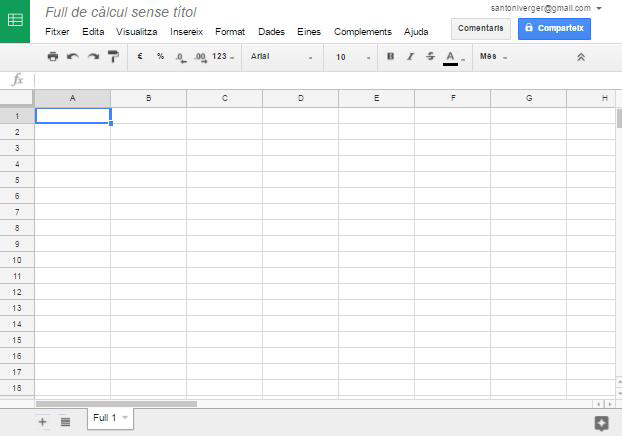
Figura 3. Nou document.
Les opcions d'aquest nou full de càlcul són:
Títol
Quan el full de càlcul és nou, apareix com un full de càlcul sense títol. Per canviar-lo, s’hi ha de fer clic.
Fitxer
Es poden fer les accions següents:
- Crear un altre arxiu de Google, com ara un document, un full de càlcul…
- Obrir un document desat.
- Compartir.
- Veure l’historial de versions (es veurà més endavant).
- Fer una còpia del document.
- Esborrar-lo.
- Canviar-ne l’idioma (no traduir-lo).
- Baixar-lo al nostre ordinador com a PDC, .doc, .txt…
- Publicar-lo en un web.
- Enviar un correu als col·laboradors.
- Enviar el document com a fitxer adjunt.
- Veure els detalls del full de càlcul.
- Configurar el full de càlcul
- Imprimir-lo.
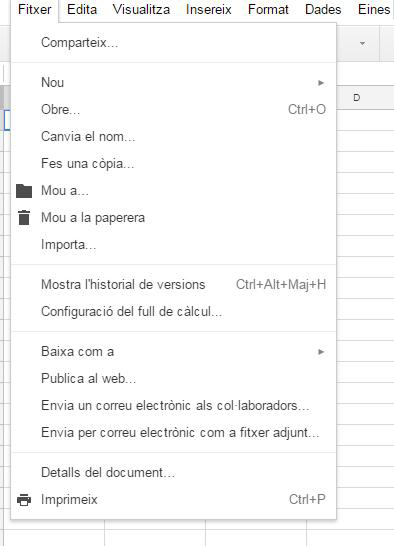
Figura 4. Menú «Fitxer».
Edita
- Desfés: Desfà la darrera acció.
- Refés: Refà la darrera acció si abans s’ha desfet.
- Retalla: Esborra i guarda allò que s’ha seleccionat en el porta-retalls.
- Copia: Guarda una còpia del que s’ha seleccionat en el porta-retalls.
- Enganxa: Insereix en el document en què tenim el punter el contingut del porta-retalls.
- Porta-retalls web: Si hem copiat o retallat elements, permet veure el que tenim guardat en el porta-retalls.
- Cerca i substitueix.
- Suprimeix els valors: Esborra els valors de les cel·les seleccionades.
- Suprimeix la fila (nombre): La fila s’elimina del full de càlcul.
- Suprimeix la columna (lletra): La columna s’elimina del full de càlcul.
- Suprimeix les cel·les i les mou cap amunt.
- Suprimeix les cel·les i les mou cap a l’esquerra.
- Esborra les notes.
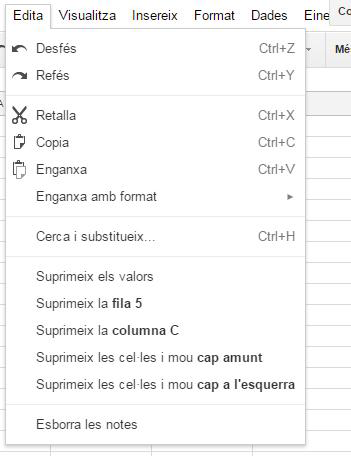
Figura 5. Menú «Edita».
Visualitza
Podem decidir quines eines volem veure en pantalla, a més de les línies i columnes que volem bloquejar perquè no es vegin.
- Immobilitza: Immobilitza i bloqueja en pantalla una sèrie de files i columnes.
- Quadrícules: Ensenya les quadrícules del full.
- Intervals protegits: Protegeix intervals per evitar-ne l’edició.
- Barra de fórmules: Permet editar les fórmules i activar les ajudes.
- Controls compactes.
- Pantalla completa.
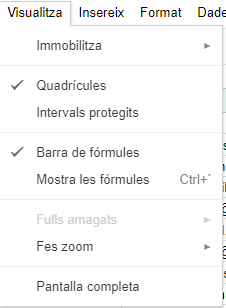
Figura 6. Menú «Visualitza».
Insereix
- Fila a dalt: Insereix una fila sobre la cel·la seleccionada.
- Fila a baix: Insereix una fila sota la cel·la seleccionada.
- Columna a l’esquerra: Insereix una columna a l’esquerra de la cel·la seleccionada.
- Columna a la dreta: Insereix una columna a la dreta de la cel·la seleccionada.
- Insereix cel·les i les mou cap avall.
- Insereix cel·les i les mou cap a la dreta.
- Full nou: Insereix aquest element en el mateix document.
- Comenta: Anotació en un punt del document.
- Nota: Insereix un element Keep.
- Funció: Activa l’assistent de fórmules.
- Enllaça: Insereix un hiperenllaç.
- Formulari: Insereix un element de Google Forms.
- Gràfic: Permet inserir dades des d’un full de càlcul i diferents gràfics, com ara barres, columnes, línies o cercles.
- Imatge: Insereix una imatge que tenim a Google Fotos, al nostre dispositiu o en un web.
- Enllaça: Insereix un hiperenllaç.
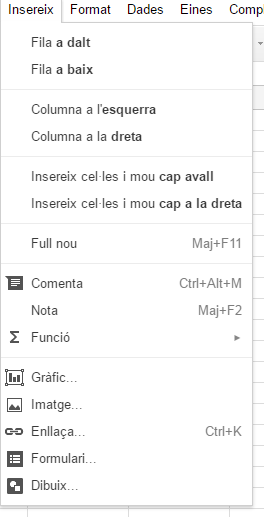
Figura 7. Menú «Insereix».
Format
Els mateixos elements que s’han vist a Google Docs:
- Negreta.
- Cursiva.
- Subratllat.
- Ratllat.
- Superíndex.
- Subíndex.
- Mida de lletra.
- Alinea: Indica aquesta propietat per a una cel·la o un conjunt de cel·les.
- Combina les cel·les: Si en tenim dues o més de seleccionades, les podem combinar en una de sola.
- Ajustament de text: Propietat del text en la cel·la (ajustat, multilineal…).
- Rotació de text.
- Format condicional.
- Colors alterns.
- Esborra el format i deixa el contingut.
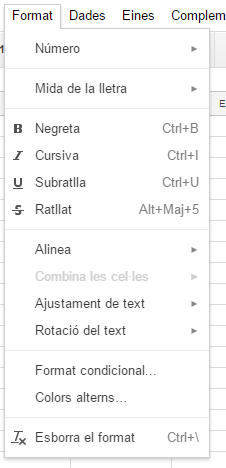
Figura 8. Menú «Format».
Eines
- Crea un formulari: Genera un formulari a partir del full de càlcul.
- Editor de scripts: Avançant, permet crear scripts que després s’executaran en el nostre document.
- Verificació ortogràfica.
- Activa la compleció automàtica: Ens mostra continguts inserits en altres punts del document si coincideixen amb la part ja escrita del nou contingut.
- Regles de notificació: Podem triar si volem rebre avisos quan un altre usuari modifiqui el full.
- Protegeix el full: Ningú no pot modificar el full mentre aquesta opció està activa.
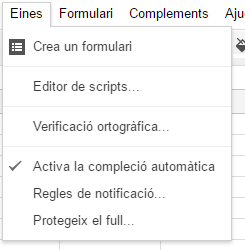
Figura 9. Menú «Eines».
Complements
Permet instal·lar components creats per altres persones. És recomanable navegar pel que ja hi ha.
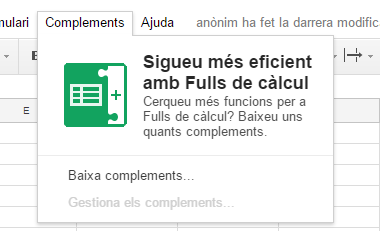
Figura 10. Complements.